
Мазмуну:
- Жабдуулар
- 1 -кадам: Иштеп чыгуучу болуңуз
- 2 -кадам: USB мүчүлүштүктөрдү күйгүзүү
- 3 -кадам: IVCam орнотуу
- 4 -кадам: Телефонуңузду USB кабели менен туташтырыңыз
- 5 -кадам: Смартфонуңузду масштабдуу жолугушуулар үчүн веб -камера катары колдонуңуз (же 2 -камера катары)
- 6 -кадам: БОНУС #1: Zoom жолугушуулары үчүн жөнөкөй смартфон стенди
- 7 -кадам: БОНУС #2: Ак тактаны тартуу үчүн смартфондун кармагычы
- 8 -кадам: IPhone'уңузду веб -камера катары туташтыруу - Кээ бир кеңештер
- Автор John Day [email protected].
- Public 2024-01-30 10:36.
- Акыркы өзгөртүү 2025-01-23 14:51.

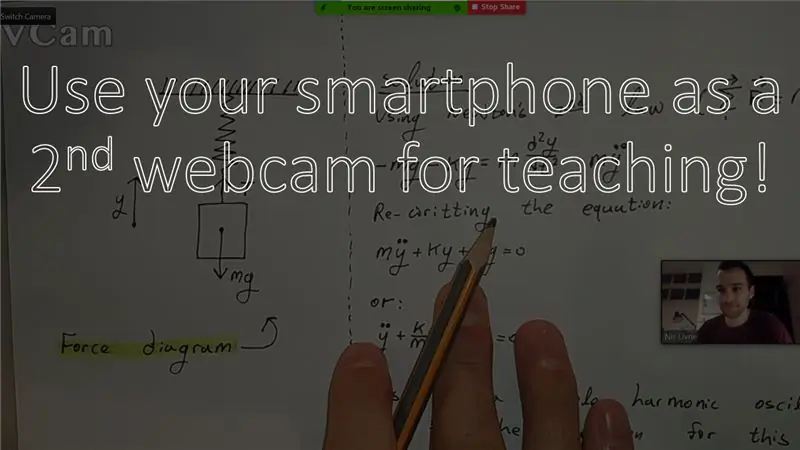
Акыркы бир нече айдын ичинде баарыбыз жеке эмес, онлайн байланышууга мажбур болдук. Студент кезимде менин лекцияларымдын көбү Zoom жолугушууларына айланып, сабактарымдын сабагына да ушундай болгон.
Кийинки бир нече жумада, бардык курактагы көптөгөн студенттер өз мектептерине же университеттерине кайтып келишет, бирок көбү дагы деле үйдөн окушат. Көптөрдө рабочий компьютер болгону менен, баарында эле камтылган камерасы бар ноутбук жок. Бул кээ бир адамдар ушул онлайн жолугушуулар үчүн жаңы веб -камера сатып алыш керек дегенди билдирет. Дагы бир вариант смартфонуңуз аркылуу түз баарлашуу болмок, бирок бул көпчүлүк учурда оптималдуу эмес. Ушул себептен улам, смартфонду компьютериме туташтырып, аны веб -камера катары колдонуу пайдалуу болот деп ойлодум.
Бул көрсөтмөдө мен сизге USB кабелин колдонуп смартфонуңузду веб -камера катары кантип колдонууну көрсөтөм. Сиз муну майда -чүйдө нерсе деп ойлойт элеңиз - акыры сизде камера жана ноутбук бар, эмне үчүн бул күндөрдө кыйын болушу керек ?? Көрсө, бул андай эмес! жана гуглдан жооп издөөгө бир аз убакыт кеткендиктен, башкалардын көйгөйүн сактап калам деп ойлодум.
Wi -Fi аркылуу смартфонуңузду веб -камера катары кантип колдонууну оңой эле биле алсаңыз, USB кабели аркылуу туташуу жөн эле оюн эмес. Бул ыкманын WiFi колдонуудан көптөгөн артыкчылыктары бар:
1) Байланыш алда канча туруктуу. Мен бул чечимди таптым, анткени жолугушууларда WiFi аркылуу туташууга аракет кылганда экранымды тоңдуруу көйгөйлөрү бар болчу.
2) WiFi колдонуу сиздин интернет ылдамдыгыңызды жайлатат - бул үчүн сиз WiFiңыздын өткөрүү жөндөмүнүн бир бөлүгүн алып жатасыз.
3) Сүрөттүн сапаты USB кабелин колдонуу менен алда канча жакшы!
4) дээрлик кечигүү жок! Кечигүү эң жаман !! Смартфонуңузду туташтыруу үчүн USB кабелин колдонуу бул маселени чечет.
4) USB кабели телефонуңузду веб -камера катары колдонуп жатканда заряддайт, андыктан аны узак жолугушууларда улантуу үчүн башка заряддагычтын кереги жок.
5) Бул ыкма менен сиз микрофонду смартфонуңузда да колдоно аласыз! WiFi колдонгон көптөгөн ыкмалар үнүңүздү компьютериңизге өткөрбөйт!
Рабочий компьютериңиз үчүн керексиз веб -камераларды сатып алуудан башка, сизде смартфон, эгер сизде мурунтан эле бар болсо, экинчи камера катары кызмат кыла алат! Мен дагы Zoomдо бул экинчи камераны кантип колдонууну үйрөтөм
Бул чындыгында мен колдонгон нерсе - физика боюнча сабак берип жатканда, теңдемелерди жазып, тактага нерселерди түшүндүрүп берүү абдан маанилүү. Ушул себептен улам, мен доскага түшүүнү кааладым. Мен жөнөкөй телефондун кармагычын жасап, анын астындагы теңдемелерди кагазга жаздым. Мен кантип өз алдынча стенддерди жасоо боюнча түшүндүрмөлөрдү кошом - бири видео чаттар үчүн (Zoom) жана бири доскага түшүү үчүн.
** Эгерде сиз смартфонду USB веб -камерасы катары туташтыруунун жакшы жолун тапсаңыз, мага кабарлаңыз
Жабдуулар
Сизге смартфон, ылайыктуу USB кабели жана компьютер керек болот. Албетте, эгер сиз башка адамдар менен онлайн режиминде сүйлөшкүңүз келсе, сизге интернет байланышы да керек болот.
1 -кадам: Иштеп чыгуучу болуңуз
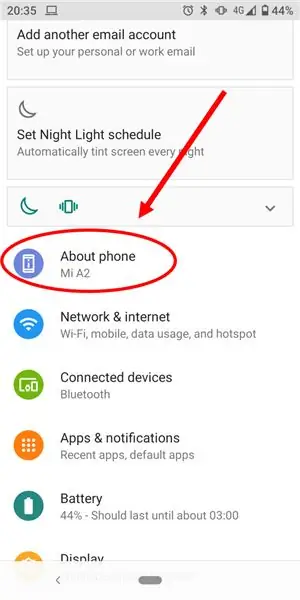
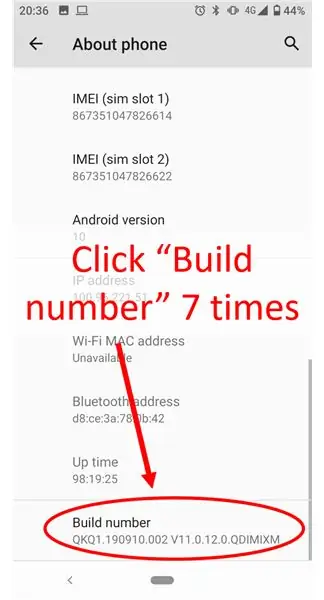
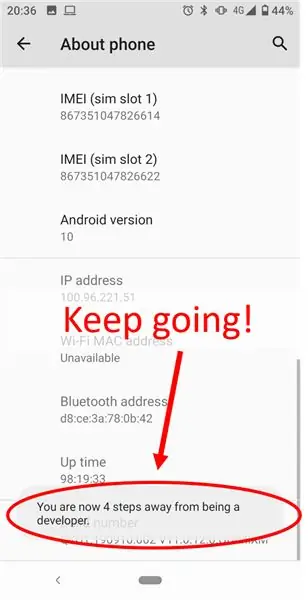
Бир болуу үчүн чындыгында иштеп чыгуучунун кереги жок
USB кабелин колдонуп смартфонуңузду веб -камера катары колдонуу үчүн, телефондун иштеп чыгуучу параметрлерине кирүүңүз керек болот.
Тиркелген сүрөттөр процессте сизге жол көрсөтүшү керек, бирок бул жерде сиз эмне кылышыңыз керек:
Телефонуңуздун "куруу номерин" табыңыз. Ал, адатта, телефондун жөндөөлөрүнүн ичиндеги "болжол" бөлүмүндө жайгашкан.
Андан кийин, курулуш номерин 7 жолу чыкылдатып, телефонуңуздун сырсөзүн киргизиңиз.
Куттуктайбыз, сиз азыр иштеп чыгуучусуз !!:)
2 -кадам: USB мүчүлүштүктөрдү күйгүзүү
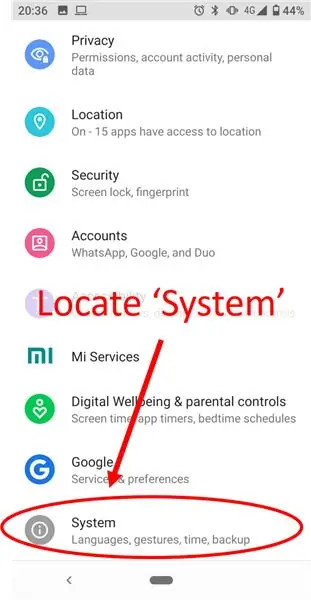
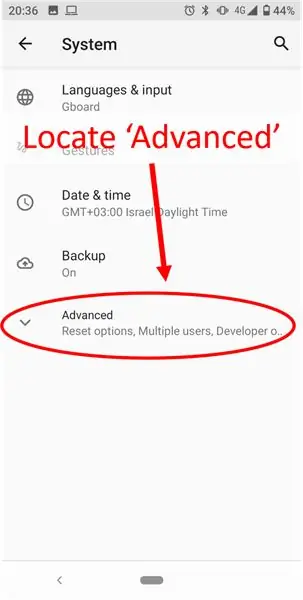
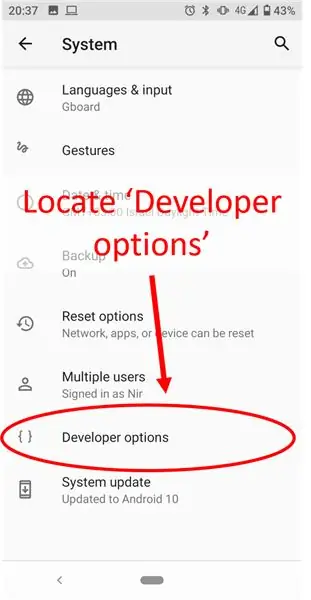
Андан кийин, сиз "иштеп чыгуучу параметрлерин" табышыңыз керек. Ал, адатта, "Система" бөлүмүнүн ичинде.
"Системге" киргенден кийин, "Өркүндөтүлгөндү" издеңиз жана ал жерден "Иштеп чыгуучунун параметрлерин" табышыңыз керек.
Эми "чоң күч менен чоң жоопкерчилик келерин" унутпаңыз (Питер Паркер) - телефонуңуздун жөндөөлөрүн өзгөртүү анын иштешин өзгөртө алат. Сиз аны фабрикага кайтара аласыз, бирок мен сизге түшүнүксүз болгон нерсени өзгөртпөөнү сунуштайм. Баары бир..
"USB аркылуу мүчүлүштүктөрдү оңдоо" издеп, аны күйгүзүңүз.
3 -кадам: IVCam орнотуу
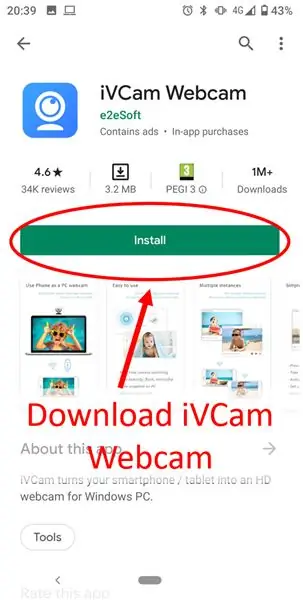
IVCamди смартфонуңузга (оюн дүкөнү аркылуу) жана компьютериңизге жүктөп алып орнотуңуз.
Бул колдонмо төмөн чечилиштүү видеолор менен бекер версияны сунуштаса да (менин оюмча, бул дагы деле абдан жакшы, мен бекер версиясын гана колдоном), сиз дагы HD версиясын жакшы төлөй аласыз.
4 -кадам: Телефонуңузду USB кабели менен туташтырыңыз

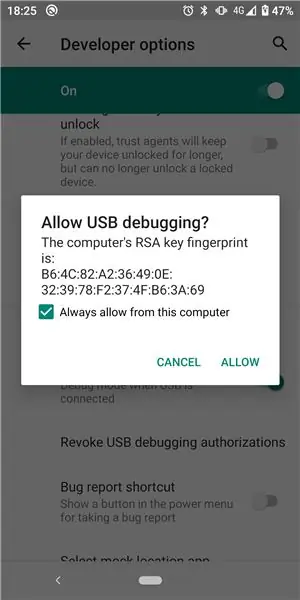

Смартфонуңузду компьютерге туташтыруу мезгили келди!
Туташкандан кийин, IVCam программасын ачыңыз жана смартфонуңузда ачылган терезени көрөсүз. USB аркылуу мүчүлүштүктөрдү оңдоого уруксат бериңиз.
Бул учурда, сиздин компьютериңиз смартфондогу сүрөттү көрсөтүшү керек!
Сиз ошондой эле программалык камсыздоо аркылуу кайсы камераны колдонууну (алдыңкы же арткы) тандай аласыз, экспозицияны жана башка нерселерди түздөн -түз орното аласыз.
5 -кадам: Смартфонуңузду масштабдуу жолугушуулар үчүн веб -камера катары колдонуңуз (же 2 -камера катары)
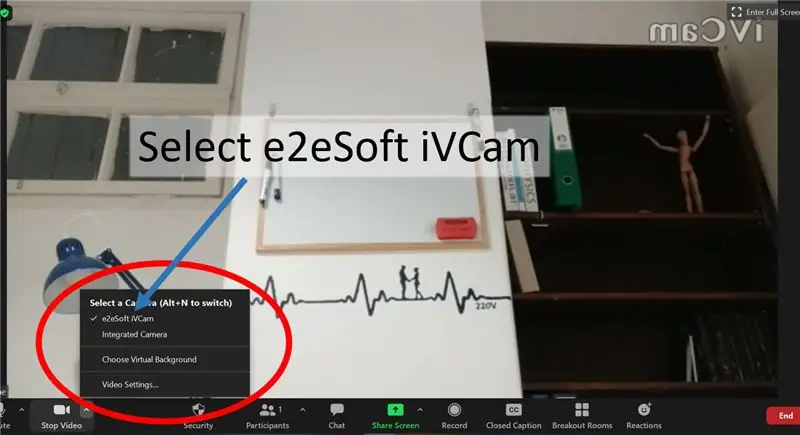
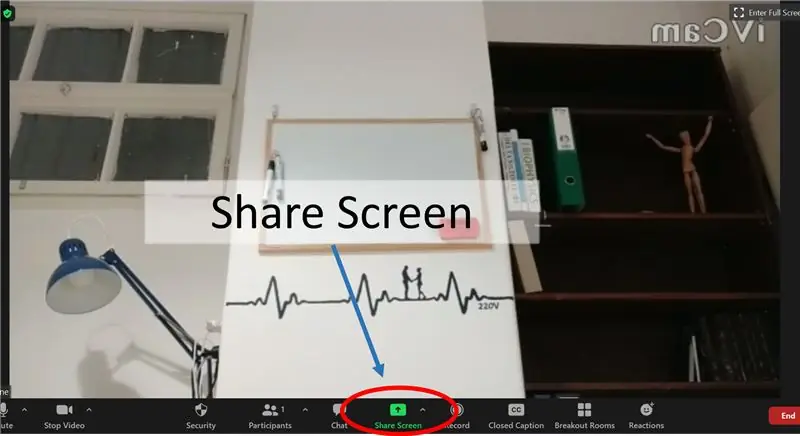
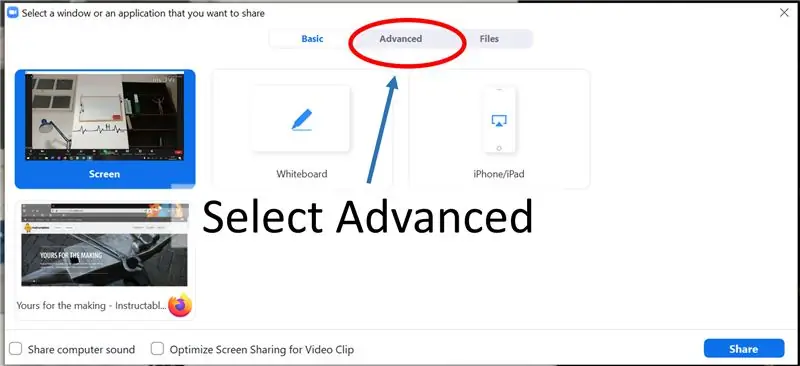
Смартфонуңузду чоңойтуу сүйлөшүүлөрүндө негизги камера катары колдонуу үчүн:
Кээ бир учурларда программалык камсыздоо смартфондун камерасын автоматтык түрдө тааныйт жана аны веб -камераңыз катары орнотот. Башка учурларда, "Видеону токтотуу" баскычынын жанындагы кичинекей жебени чыкылдатып, камера катары 'e2eSoft iVCam'ди тандоо керек (биринчи сүрөттү караңыз). Сиздин же компьютериңизде камера бар болсо дагы, смартфонуңуз сиздикине караганда жакшыраак камерага ээ болушу ыктымал.
Смартфонуңузду 2-камера катары колдонуу үчүн (кол жазууну үйрөтүү / бөлүшүү үчүн):
Смартфонуңузду 2-камера катары колдонуу үчүн, аны кол менен жазылган жазууларды жана эмнелерди жазууга болот, "Бөлүшүү" баскычын басыңыз (2-сүрөт) жана "Өркүндөтүлгөнгө" (3-сүрөт) өтүңүз. "Мазмунду 2 -камерадан" тандаңыз. Эми сиз эки камераңызды чоңойтуу жолугушууларыңызга туташтырасыз!
Бул үчүн менин негизги колдонуум физика менен математиканы үйрөтүү болчу, бирок сиз аны кол менен жазылган бардык жазууларды бөлүшүү үчүн колдоно аласыз!
6 -кадам: БОНУС #1: Zoom жолугушуулары үчүн жөнөкөй смартфон стенди



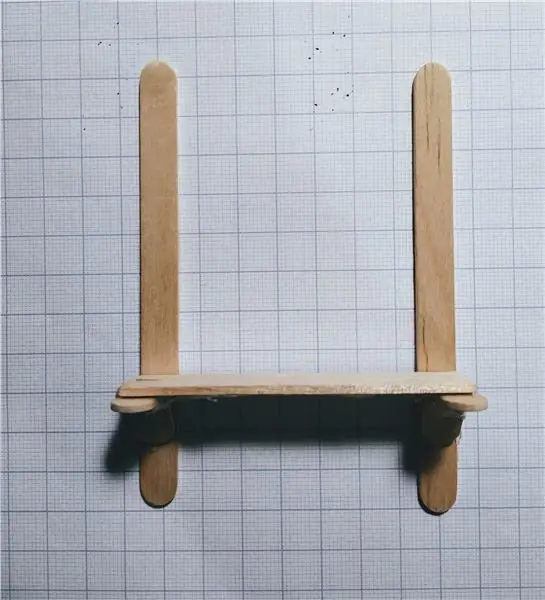
Мен муну попсикула таяктары жана ысык клей менен жасадым. Сүрөттөр чынында эле түшүнүктүү, бирок бул жерде көбүрөөк көрсөтмөлөрдү кааласаңыз, комментарийлерде мага билдириңиз:)
Менде бир нече кеңештер бар:
1) Миллиметрдик кагазды колдонуп, башка бөлүктөрдү чаптап, кесимдерди түз коюңуз. Ошондуктан сиздин акыркы смартфонуңуз туруктуу болот.
2) Арткы жагындагы кагаз клип сизге телефондун сизге караган бурчун тууралоого мүмкүндүк берет. Бул видео баарлашуу үчүн пайдалуу.
3) Мен USB кабелим туура келиши үчүн стендин түбүндөгү тешикти кесип алдым. Бул дагы абдан пайдалуу.
7 -кадам: БОНУС #2: Ак тактаны тартуу үчүн смартфондун кармагычы
Мен ошондой эле смартфондун кармагычын А4 форматындагы барактарды тартуу үчүн жасадым, алар боюнча доскага жаздым. Мен да бөлүшмөкмүн, бирок мен сунуштаган көрсөтмөлөр боюнча бир топ жакшы версия бар. Бул жөнөкөй, арзан жана меникинен алда канча жакшы:)
Сизде смартфондун кармагычы болгондон кийин, анын астына бир аз кагазды же кичинекей өчүргүч досканы коюңуз. Ошентип, сиз 2 -камераңыздын мазмунун бөлүшкөндө, студенттер же башка кызматташтар сиздин колуңуз менен жазылган жазууларды көрө алышат.
8 -кадам: IPhone'уңузду веб -камера катары туташтыруу - Кээ бир кеңештер
** Менде iPhone жок, ошондуктан мен бул ыкмаларды өзүм сынап көргөн эмесмин, бирок адамдар жетекчилик сурагандан бери мен изилдөө жүргүзүп, тапкан маалыматымды киргиздим! Шилтемелер жана маалымат үчүн TheFireMan & RobertA282 рахмат
1) Биринчиден, эгер сизде iPhone бар болсо, бирок сиз Windows колдонуп жатсаңыз, iVCam колдонмосун колдоно берсеңиз болот. Бул жерде муну кантип кылуу керек экенин көрсөткөн бир жигиттин видеосу.
2) RobernA282 Epoccam колдонууну сунуштады. Аны Windows / Android жана Apple OSте колдонсоңуз болот окшойт.
3) TheFireMan DroidCam колдонууну сунуштады. Ал Linux, Windows & Macта иштеши керек экенин белгиледи.
Эгерде сизге кошумча жардам керек болсо же Android / iPhone'уңузду веб -камера катары туташтыруу боюнча кандайдыр бир пикир болсоңуз, анда комментарий калтырыңыз же мага жазыңыз!
Азырынча ушундай! Эгерде сизде кандайдыр бир комментарийлер же суроолор болсо, мен аларды уккум келет! Сиз менин башка долбоорлорумду менин көрсөтмөлөр баракчамдан таба аласыз жана эгер сиз бул көрсөтмөнү жактырсаңыз, анда Back to Basics конкурсунда мага добуш берсеңиз, мен ыраазы болом!
Жакында көрүшкөнчө!
Эгерде сиз менин долбоорлорумду колдоону кааласаңыз, анда мага (арзан) кофе сатып алсаңыз болот:) Бардык процесстердин 100% келечектеги долбоорлорго өтөт! Рахмат!!
Сунушталууда:
Een Slim дисплейиндеги Verander Een Ongebruikte смартфону: 6 кадам (сүрөттөр менен)

Een Slim Displayдеги Verander Een Ongebruikte Smartphone: Бул окуу куралы голланд тилинде, англисче версиясын бул жерден караңыз. Жөнөкөй дисплейлер Google Spreadsheets менен таанышты, жана алар папиердин эшигин ачышты жана үйрөткүчтү колдонууга мүмкүнчүлүк берди
Гараждын эшиги Esp8266 веб -сервер катары колдонулган пикирлер менен: 6 кадам

Гараждын эшиги Esp8266 менен веб-сервер катары пикир алмашуу менен: Саламатсызбы, мен сизге гараждын эшигин ачуунун жөнөкөй жолун көрсөтөм. пикир, сиз эшиктин реалдуу убакытта ачык же жакын экенин билесиз-Жөнөкөй, мен үчүн бир гана жарлык
Ардуино ISP катары -- AVRде Hex файлын жазуу -- AVRдеги сактандыруучу -- Ардуино программист катары: 10 кадам

Ардуино ISP катары || AVRде Hex файлын жазуу || AVRдеги сактандыруучу || Ардуино программист катары: ……………………… Сураныч, дагы видеолор үчүн менин YouTube каналыма ЖАЗЫЛЫҢЫЗ …….. Бул макала isp сыяктуу ардуино жөнүндө. Эгерде сиз он алтылык файлды жүктөгүңүз келсе же AVRде сактандыргычты орноткуңуз келсе, анда программистти сатып алуунун кажети жок, сиз жасай аласыз
Bluetooth, Android смартфону жана Arduino колдонулган эң жөнөкөй үй автоматташтыруу: 8 кадам (сүрөттөр менен)

Bluetooth, Android Smartphone жана Arduino колдонулган эң жөнөкөй үй автоматташтыруу: Саламатсыздарбы, бул долбоор ардуино жана bluetooth модулун колдонуп, үйдүн эң автоматташтырылган түзүлүшүн куруу жөнүндө. Бул курулушу абдан оңой жана бир нече сааттын ичинде курулушу мүмкүн. Бул жерде түшүндүрүп жаткан версиямда мен
Шамдарды сенсор катары колдонуп, Wiimoteту компьютердик чычкан катары кантип колдонуу керек?: 3 кадам

Шамдарды сенсор катары колдонуп, Wiimoteту компьютердик чычкан катары кантип колдонуу керек !!: Бул колдонмо Wii Remote (Wiimote) компьютериңизге кантип туташтырып, чычкан катары колдонууну көрсөтөт
